Pomozite razvoju web mjesta, dijelite članak s prijateljima!
Nakon uključivanja računala automatski se pokreću razne usluge i uslužni programi. Brzina preuzimanja ovisi o broju programa koji su povezani tijekom ovog procesa. Da biste ubrzali svoje računalo, morate poznavati neke značajke sustava.
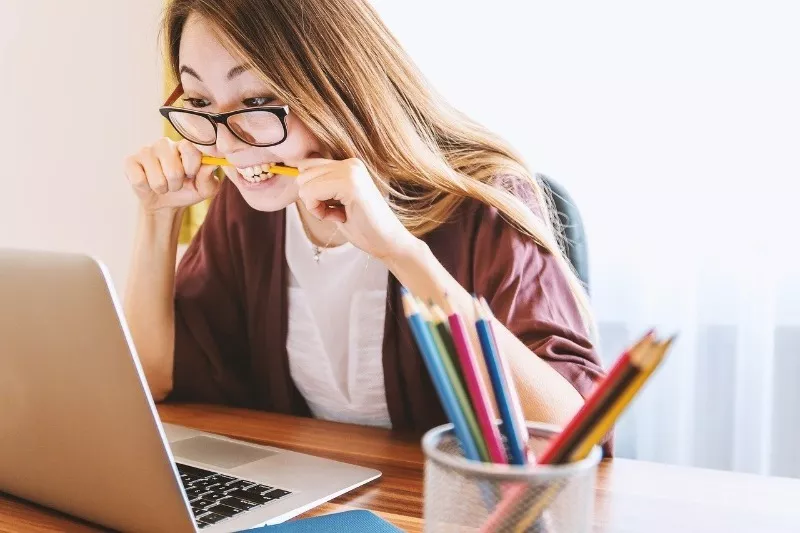
Kako biste optimizirali proces, trebali biste smanjiti popis softvera za preuzimanje koji nije odmah potreban za rješavanje problema korisnika. Sve potrebne aplikacije mogu se samostalno pokrenuti po potrebi.
Windows 7
Slijedeći ove korake, možete pregledavati i uređivati popis svega što je učitano sa sustavom. Pritisnemo kombinaciju tipki Win + R, u prozoru upišemo naredbu "msconfig" i idemo na odjeljak "Pokretanje" .
Sadržat će popis svih programa koji se pokreću istovremeno s operativnim sustavom. Korisnik treba poništiti okvire pored onih koji nisu potrebni za stalni rad.
Zatim trebate kliknuti "Primijeni" i "OK" . Sve promjene će stupiti na snagu nakon ponovnog pokretanja uređaja. Na ekranu će se pojaviti odgovarajuća poruka. Ne onemogućujte preuzimanje antivirusnih programa, programa za video kartice i zvučnih uređaja.
Windows 10

U operativnom sustavu Windows 10 postupak brisanja popisa za pokretanje izvodi se korištenjem "Upravitelja zadataka" . Ovu uslugu možete pozvati desnim klikom na "Taskbar" i odabirom odgovarajuće linije u padajućem izborniku.
Postoji još jedan način. Možete pozvati "Upravitelj zadataka" pritiskom na tipkovničke prečace Ctrl + Alt + Del i zatim odabirom željene linije. U prozoru koji se pojavi idite na odjeljak "Pokretanje" , odaberite željenu liniju s nazivom programa. Koristite gumb u donjem desnom dijelu prozora da ga onemogućite.
Trebali biste provjeriti sadržaj sistemske mape "Pokretanje" . Također može sadržavati programe i datoteke koji nisu hitno potrebni. Mapu možete pronaći klikom na gumb Start, zatim odabirom Svi programi i odlaskom na Startup.
Postoje uslužni programi koji vam mogu pomoći da optimizirate popis za pokretanje softvera. Programi CCleaner, Startup Delayer, Autorun Organizer imaju takve funkcije u kojima je lako urediti proces pokretanja. Za napredne korisnike prikladan je uslužni program Autoruns.
Ako vam se svidio članak, lajkajte ga i ne zaboravite se pretplatiti na kanal. Ovdje ćete naći puno korisnih i zanimljivih informacija.